Let's Encrypt 给网站加 HTTPS 完全指南
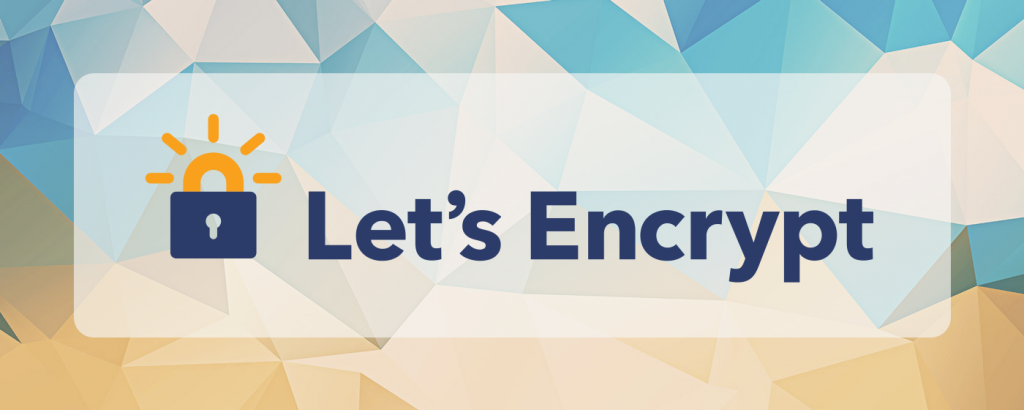
2017.03.27更新:
/usr/bin/letsencrypt被/usr/bin/certbot替代,更新文章中所用到的命令。参考:Archlinux Let's Encrypt Wiki
前段时间在北京联通3G移动网络下,发现自己的站点被联通劫持注入恶心的话费充值广告,决定让我的网站强制使用 HTTPS,避免 ISP 劫持。
使用 HTTPS 前的一些疑惑
现在是 2016 年,使用 HTTPS 已经不像几年前是一件昂贵的事情。当然我也是自己了解了一圈才消除了自己的疑惑,主要是:
- 我的网站(一个简单的博客)可能没必要使用 HTTPS
- HTTPS 会不会让网站速度变慢?
- HTTPS 需要花钱吧?证书好像不便宜
- 配置和维护 HTTPS 代价很高
要回答这些问题,推荐大家去看一下 Google I/O 2016 的视频(Youtube):Mythbusting HTTPS: Squashing security’s urban legends - Google I/O 2016
视频里把所有问题都详细一一解答,强烈推荐大家把视频看完。
我简单总结:
- 每个网站都应该用 HTTPS,就算是全静态站点也同样如此,运营商劫持严重干扰访问者的体验
- 有几项技术可以提高 HTTPS 的性能,包括 Strict Transport Security,TLS False Start 和 HTTP/2 ,这些技术让 HTTPS 速度不慢,某些情况下会甚至更快
- HTTPS 针对个人单个(或者几个)域名的使用来说,已经是免费的
- 配置和维护 HTTPS 异常简单,Let's Encrypt 这个项目通过自动化把事情简单化了
有哪些靠谱的免费 HTTPS 证书提供商?
选择证书提供商有3个主要考量:1. 浏览器和操作系统支持程度 2. 证书类型 3. 维护成本
1. 浏览器和操作系统支持程度
基本你能查到的热门证书提供商,支持程度都不会太差。例如 Let's Encrypt 的支持可以访问:Which browsers and operating systems support Let’s Encrypt
可以看到,Android 2.3.6 以上,Firefox 2.0 以上,Windows Vista 以上,iOS 3.1 以上,Google Chrome全平台都是支持的。这一点就不用太担心了,看你你的网站受众情况来决定。对于我来说,我完全不在乎 Windows XP 的 IE 用户。
2. 证书类型
HTTPS 证书分为3类, 1. DV 域名验证证书 2. OV 组织机构验证证书 3. EV 增强的组织机构验证证书。每类证书在审核和验证方面要求严格程度不同,浏览器会在地址栏给予不同证书不一样的展现。
一般个人使用DV证书完全够了,浏览器表现为地址栏前会有绿色的小锁。下面聊到的免费证书都是 DV 域名验证证书。
3. 维护成本
我调研不多,使用过 StartSSL,现在用 Let's Encrypt。StartSSL 的免费证书有效期是1年,1年后需要手动更换。配置过程还挺麻烦的。
更推荐 Let's Encrypt,虽然有效期只有3个月,但可以用 certbot 自动续期,完全不受影响。而且 Let's Encrypt 因为有了 certbot 这样的自动化工具,配置管理起来非常容易。
生成 Let's Encrypt 证书

Let's Encrypt 证书生成不需要手动进行,官方推荐 certbot 这套自动化工具来实现。3步轻松搞定:
- 下载安装 certbot (Let’s Encrypt项目的自动化工具)
- 创建配置文件
- 执行证书自动化生成命令
下面的教程运行在 Arch Linux 上,其他操作系统也大同小异。你可以在 certbot 网站上,选择你的 Web Server 和 操作系统,就能看到对应的安装和配置教程。
1. 下载安装 certbot
在 Arch Linux 上,安装很简单:
$ sudo pacman -Syu
$ sudo pacman -S certbot
2. 创建配置文件
先创建存放配置文件的文件夹:
$ sudo mkdir /etc/letsencrypt/configs
编辑配置文件:
$ sudo vim /etc/letsencrypt/configs/example.com.conf
把 example.com 替换成自己的域名,配置文件内容:
# 写你的域名和邮箱
domains = example.com
rsa-key-size = 2048
email = [email protected]
text = True
# 把下面的路径修改为 example.com 的目录位置
authenticator = webroot
webroot-path = /var/www/example
这里需要解释一下,上面配置文件用了 webroot 的验证方法,这种方法适用于已经有一个 Web Server 运行中的情况。certbot 会自动在 /var/www/example 下面创建一个隐藏文件 .well-known/acme-challenge ,通过请求这个文件来验证 example.com 确实属于你。外网服务器访问 http://www.example.com/.well-known/acme-challenge ,如果访问成功则验证OK。
我们不需要手动创建这个文件,certbot 会根据配置文件自动完成。
3. 执行证书自动化生成命令
一切就绪,我们现在可以运行 certbot 了。
$ sudo certbot -c /etc/letsencrypt/configs/example.com.conf certonly
## 片刻之后,看到下面内容就是成功了
IMPORTANT NOTES:
- Congratulations! Your certificate and chain have been saved at /etc/letsencrypt/live/example.com/fullchain.pem.
如果运行顺利,所有服务器所需要的证书就已经生成好了。他们被放在了 /etc/letsencrypt/live/example.com/ 下:
$ ls /etc/letsencrypt/live/example.com/
cert.pem #server cert only
privkey.pem #private key
chain.pem #intermediates
fullchain.pem #server cert + intermediates
配置 Nginx 加入证书
到这里已经成功一大半了,只需要配置 Nginx 支持刚刚生成的证书。而且这个配置有最佳实践可以参考,访问:Mozilla SSL Configuration Generator,这是 Mozilla 搞得一个 HTTPS 配置文件自动生成器,支持 Apache,Nginx 等多种服务器。按照这个配置文件,选择 Intermediate 的兼容性。这里生成的配置文件是业界最佳实践和结果,让 Nginx 打开了各种增加安全性和性能的参数。
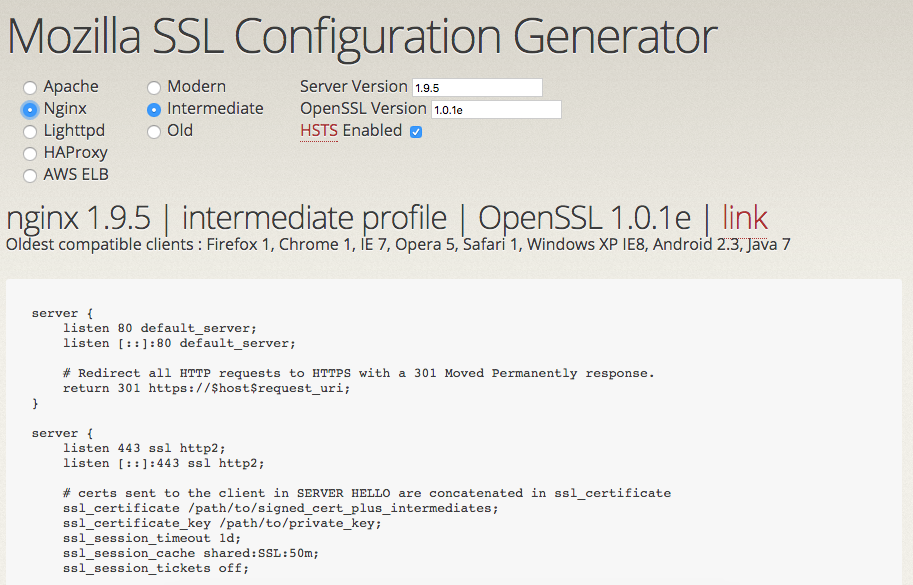
默认配置文件是这样的:
server {
listen 80 default_server;
listen [::]:80 default_server;
# Redirect all HTTP requests to HTTPS with a 301 Moved Permanently response.
return 301 https://$host$request_uri;
}
server {
listen 443 ssl http2;
listen [::]:443 ssl http2;
# certs sent to the client in SERVER HELLO are concatenated in ssl_certificate
ssl_certificate /path/to/signed_cert_plus_intermediates;
ssl_certificate_key /path/to/private_key;
ssl_session_timeout 1d;
ssl_session_cache shared:SSL:50m;
ssl_session_tickets off;
# Diffie-Hellman parameter for DHE ciphersuites, recommended 2048 bits
ssl_dhparam /path/to/dhparam.pem;
# intermediate configuration. tweak to your needs.
ssl_protocols TLSv1 TLSv1.1 TLSv1.2;
ssl_ciphers 'ECDHE-ECDSA-CHACHA20-POLY1305:ECDHE-RSA-CHACHA20-POLY1305:ECDHE-ECDSA-AES128-GCM-SHA256:ECDHE-RSA-AES128-GCM-SHA256:ECDHE-ECDSA-AES256-GCM-SHA384:ECDHE-RSA-AES256-GCM-SHA384:DHE-RSA-AES128-GCM-SHA256:DHE-RSA-AES256-GCM-SHA384:ECDHE-ECDSA-AES128-SHA256:ECDHE-RSA-AES128-SHA256:ECDHE-ECDSA-AES128-SHA:ECDHE-RSA-AES256-SHA384:ECDHE-RSA-AES128-SHA:ECDHE-ECDSA-AES256-SHA384:ECDHE-ECDSA-AES256-SHA:ECDHE-RSA-AES256-SHA:DHE-RSA-AES128-SHA256:DHE-RSA-AES128-SHA:DHE-RSA-AES256-SHA256:DHE-RSA-AES256-SHA:ECDHE-ECDSA-DES-CBC3-SHA:ECDHE-RSA-DES-CBC3-SHA:EDH-RSA-DES-CBC3-SHA:AES128-GCM-SHA256:AES256-GCM-SHA384:AES128-SHA256:AES256-SHA256:AES128-SHA:AES256-SHA:DES-CBC3-SHA:!DSS';
ssl_prefer_server_ciphers on;
# HSTS (ngx_http_headers_module is required) (15768000 seconds = 6 months)
add_header Strict-Transport-Security max-age=15768000;
# OCSP Stapling ---
# fetch OCSP records from URL in ssl_certificate and cache them
ssl_stapling on;
ssl_stapling_verify on;
## verify chain of trust of OCSP response using Root CA and Intermediate certs
ssl_trusted_certificate /path/to/root_CA_cert_plus_intermediates;
resolver <IP DNS resolver>;
....
}
请根据自己的服务配置修改和添加内容,重点只需要关注6行:
server {
listen 443 ssl http2;
....
ssl_certificate /etc/letsencrypt/live/example.com/fullchain.pem;
ssl_certificate_key /etc/letsencrypt/live/example.com/privkey.pem;
ssl_dhparam /etc/nginx/ssl/dhparam.pem;
ssl_trusted_certificate /etc/letsencrypt/live/example.com/root_ca_cert_plus_intermediates;
resolver <IP DNS resolver>;
....
}
这6行中,部分文件还不存在,逐个说明。
首先是第一行 listen 443 ssl http2; 作用是启用 Nginx 的 ngx_http_v2_module 模块 支持 HTTP2,Nginx 版本需要高于 1.9.5,且编译时需要设置 --with-http_v2_module 。Arch Linux 的 Nginx 安装包中已经编译了这个模块,可以直接使用。如果你的 Linux 发行版本中的 Nginx 并不支持这个模块,可以自行 Google 如何加上。
ssl_certificate 和 ssl_certificate_key ,分别对应 fullchain.pem 和 privkey.pem,这2个文件是之前就生成好的证书和密钥。
ssl_dhparam 通过下面命令生成:
$ sudo mkdir /etc/nginx/ssl
$ sudo openssl dhparam -out /etc/nginx/ssl/dhparam.pem 2048
(可选)ssl_trusted_certificate 需要下载 Let's Encrypt 的 Root Certificates,不过根据 Nginx 官方文档 所说,ssl_certificate 如果已经包含了 intermediates 就不再需要提供 ssl_trusted_certificate,这一步可以省略:
$ cd /etc/letsencrypt/live/example.com
$ sudo wget https://letsencrypt.org/certs/isrgrootx1.pem
$ sudo mv isrgrootx1.pem root.pem
$ sudo cat root.pem chain.pem > root_ca_cert_plus_intermediates
resolver 的作用是 “resolve names of upstream servers into addresses”, 在這個配置中,resolver 是用來解析 OCSP 服務器的域名的,建议填写你的 VPS 提供商的 DNS 服务器,例如我的 VPN 在 Linode,DNS服务器填写:
resolver 106.187.90.5 106.187.93.5;
Nginx 配置完成后,重启后,用浏览器测试是否一切正常。
$ sudo systemctl restart nginx
这时候你的站点应该默认强制使用了 HTTPS,并且浏览器地址栏左边会有绿色的小锁:
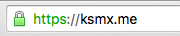
自动化定期更新证书
Let's Encrypt 证书有效期是3个月,我们可以通过 certbot 来自动化续期。
在 Arch Linux 上,我们通过 systemd 来自动执行证书续期任务。
$ sudo vim /etc/systemd/system/letsencrypt.service
[Unit]
Description=Let's Encrypt renewal
[Service]
Type=oneshot
ExecStart=/usr/bin/certbot renew --quiet --agree-tos
ExecStartPost=/bin/systemctl reload nginx.service
然后增加一个 systemd timer 来触发这个服务:
$ sudo vim /etc/systemd/system/letsencrypt.timer
[Unit]
Description=Monthly renewal of Let's Encrypt's certificates
[Timer]
OnCalendar=daily
Persistent=true
[Install]
WantedBy=timers.target
启用服务,开启 timer:
$ sudo systemctl enable letsencrypt.timer
$ sudo systemctl start letsencrypt.timer
上面两条命令执行完毕后,你可以通过 systemctl list-timers 列出所有 systemd 定时服务。当中可以找到 letsencrypt.timer 并看到运行时间是明天的凌晨12点。
在其他 Linux 发行版本中,可以使用 crontab 来设定定时任务,自行 Google 吧。
用专业在线工具测试你的服务器 SSL 安全性
Qualys SSL Labs 提供了全面的 SSL 安全性测试,填写你的网站域名,给自己的 HTTPS 配置打个分。
如果你完全按照我上面教程配置,遵循了最佳实践,你应该和我一样得分是 A+
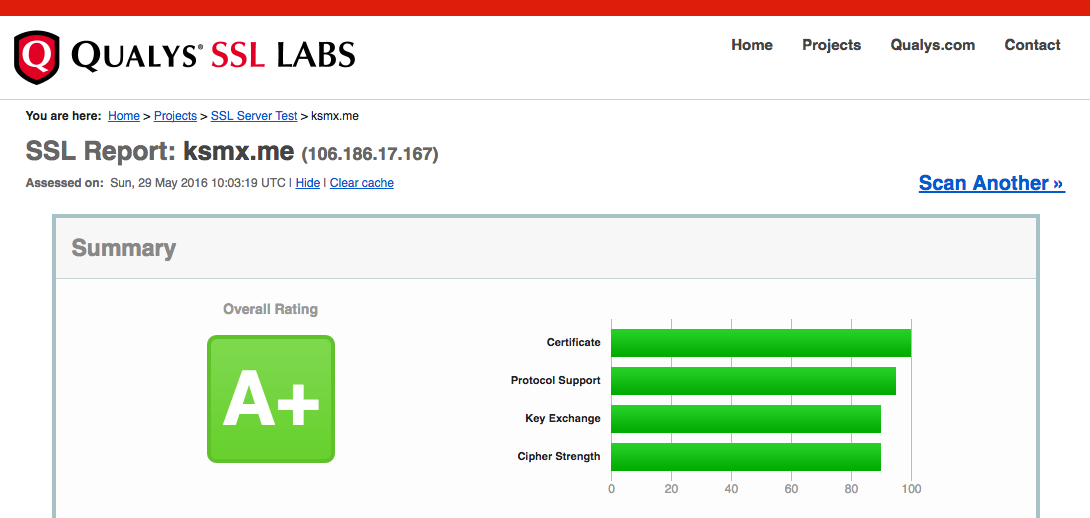
这意味着你启用了HTTPS,现在足够的安全,并且使用了最新技术,保证了性能。
为自己鼓个掌。 (๑•̀ㅂ•́)و✧